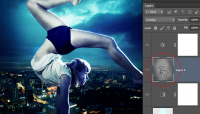Photoshop初级教程-命令的技巧1.要再次使用刚用过的滤镜,从菜单中选Filter > Last Filter [Ctrl F];要用新的选项使用刚用过的滤镜记着多加一个Alt键( Ctrl Alt F or Alt Filter > Last Filter )。
提示:要退去上次用过的滤镜或调整的效果( 或改变合成的模式 ),按Ctrl Shift F ( Filter > Fade Filter… )。
2.如果你最近拷贝了一张图片存在剪贴板里,Photoshop在新建文件[Ctrl N] ( File > New... )的时候会以剪贴板中图片的尺寸作为新建图的默认大小。要略过这个特性而使用上一次的设置,在打开的时候按住Alt键[Ctrl Alt N] ( Alt File >New... )。
3.按Ctrl Alt Z和Ctrl Shift Z组合键分别为在历史记录中向后和向前( 或者可以使用历史面板中的菜单来使用这些命令 )。结合还原[Ctrl Z] ( Edit > Undo )命令使用这些热键可以自由地在历史记录和当前状态中切换。
4.Alt Backspace和Ctrl Backspace组合键分别为填充前景色和背景色,另一个非常有用的热键是Shift Backspace——打开填充对话框。
提示:按Alt Shift Backspace及Ctrl Shift Backspace组合键在填充前景及背景色的时候只填充已存在的象素( 保持透明区域 )。
5.在使用自由变换工具[Ctrl T] ( Edit > Free Transform )时按住Alt键( Ctrl Alt T 或 Alt Edit > Free Transform )即可先复制原图层( 在当前的选区 )后在复制层上进行变换。
提示:Ctrl Shift T ( Edit > Transform > Again )为再次执行上次的变换,Ctrl Alt Shift T( Alt Edit > Transform > Again )为复制原图后再执行变换。
6.要防止使用裁切工具[C]( Crop Tool )时选框吸附在图片边框上,在拖动裁切工具选框上的控制点的时候按住Ctrl键即可。
7.要修正倾斜的图像,先用测量工具[U]在图上可以作为水平或垂直方向基准的地方画一条线( 象图像的边框、门框、两眼间的水平线等等 ),然后从菜单中选Image > Rotate Canvas > Arbitrary,打开后会发现正确的旋转角度已经自动填好了,只要按确定就OK啦。
注意:也可以用裁切工具来一步完成旋转和剪切的工作:先用裁切工具[C]画一个方框,拖动选框上的控制点来调整选取框的角度和大小,最后按回车实现旋转及剪切。
提示:测量工具量出的角度同时也会自动填到数字变换工具( Edt > Transform > Numeric )对话框中。
8.使用“通过复制新建层[Ctrl J] ( Layer > New > Layer Via Copy )”或“通过剪切新建层[Ctrl J] ( Layer > New > Layer Via Cut )”命令可以在一步之间完成拷贝&粘贴和剪切&粘贴的工作。
注意:通过复制( 剪切 )新建层命令粘贴时被仍放在它们原来的地方,然而通过拷贝( 剪切 )&粘贴会贴到图片( 或选区 )的中心。
9.裁剪图像( 使用裁剪工具或选Edit > Crop )后所有在裁剪范围之外的像素就都丢失了。要想无损失地裁剪可以用“画布大小( Image > Canvas Size )”命令来代替。虽然Photoshop会警告你将进行一些剪切,但出于某种原因事实上并没有——所有“被剪切掉的”数据都被保留在画面以外。
提示:ImageReady的剪切命令( Image > Crop )会提问要删除剪切区域还是隐藏起来。
注意:这对索引色模式不起作用( 在索引模式下用画布大小命令会损失画面以外的像素 )。
10.合并可见图层时按住Alt键[Ctrl Alt Shift E] ( Alt Layer > Merge Visible )为把所有可见图层复制一份后合并到当前图层。
提示:同样可以在合并图层( Layer > Merge Down )的时候按住Alt键,会把当前层复制一份后合并到前一个层。这个命令没有相应的热键——Ctrl Alt E不起作用。简单的,我们教你,深奥的,你来分享
提示:要退去上次用过的滤镜或调整的效果( 或改变合成的模式 ),按Ctrl Shift F ( Filter > Fade Filter… )。
2.如果你最近拷贝了一张图片存在剪贴板里,Photoshop在新建文件[Ctrl N] ( File > New... )的时候会以剪贴板中图片的尺寸作为新建图的默认大小。要略过这个特性而使用上一次的设置,在打开的时候按住Alt键[Ctrl Alt N] ( Alt File >New... )。
3.按Ctrl Alt Z和Ctrl Shift Z组合键分别为在历史记录中向后和向前( 或者可以使用历史面板中的菜单来使用这些命令 )。结合还原[Ctrl Z] ( Edit > Undo )命令使用这些热键可以自由地在历史记录和当前状态中切换。
4.Alt Backspace和Ctrl Backspace组合键分别为填充前景色和背景色,另一个非常有用的热键是Shift Backspace——打开填充对话框。
提示:按Alt Shift Backspace及Ctrl Shift Backspace组合键在填充前景及背景色的时候只填充已存在的象素( 保持透明区域 )。
5.在使用自由变换工具[Ctrl T] ( Edit > Free Transform )时按住Alt键( Ctrl Alt T 或 Alt Edit > Free Transform )即可先复制原图层( 在当前的选区 )后在复制层上进行变换。
提示:Ctrl Shift T ( Edit > Transform > Again )为再次执行上次的变换,Ctrl Alt Shift T( Alt Edit > Transform > Again )为复制原图后再执行变换。
6.要防止使用裁切工具[C]( Crop Tool )时选框吸附在图片边框上,在拖动裁切工具选框上的控制点的时候按住Ctrl键即可。
7.要修正倾斜的图像,先用测量工具[U]在图上可以作为水平或垂直方向基准的地方画一条线( 象图像的边框、门框、两眼间的水平线等等 ),然后从菜单中选Image > Rotate Canvas > Arbitrary,打开后会发现正确的旋转角度已经自动填好了,只要按确定就OK啦。
注意:也可以用裁切工具来一步完成旋转和剪切的工作:先用裁切工具[C]画一个方框,拖动选框上的控制点来调整选取框的角度和大小,最后按回车实现旋转及剪切。
提示:测量工具量出的角度同时也会自动填到数字变换工具( Edt > Transform > Numeric )对话框中。
8.使用“通过复制新建层[Ctrl J] ( Layer > New > Layer Via Copy )”或“通过剪切新建层[Ctrl J] ( Layer > New > Layer Via Cut )”命令可以在一步之间完成拷贝&粘贴和剪切&粘贴的工作。
注意:通过复制( 剪切 )新建层命令粘贴时被仍放在它们原来的地方,然而通过拷贝( 剪切 )&粘贴会贴到图片( 或选区 )的中心。
9.裁剪图像( 使用裁剪工具或选Edit > Crop )后所有在裁剪范围之外的像素就都丢失了。要想无损失地裁剪可以用“画布大小( Image > Canvas Size )”命令来代替。虽然Photoshop会警告你将进行一些剪切,但出于某种原因事实上并没有——所有“被剪切掉的”数据都被保留在画面以外。
提示:ImageReady的剪切命令( Image > Crop )会提问要删除剪切区域还是隐藏起来。
注意:这对索引色模式不起作用( 在索引模式下用画布大小命令会损失画面以外的像素 )。
10.合并可见图层时按住Alt键[Ctrl Alt Shift E] ( Alt Layer > Merge Visible )为把所有可见图层复制一份后合并到当前图层。
提示:同样可以在合并图层( Layer > Merge Down )的时候按住Alt键,会把当前层复制一份后合并到前一个层。这个命令没有相应的热键——Ctrl Alt E不起作用。简单的,我们教你,深奥的,你来分享